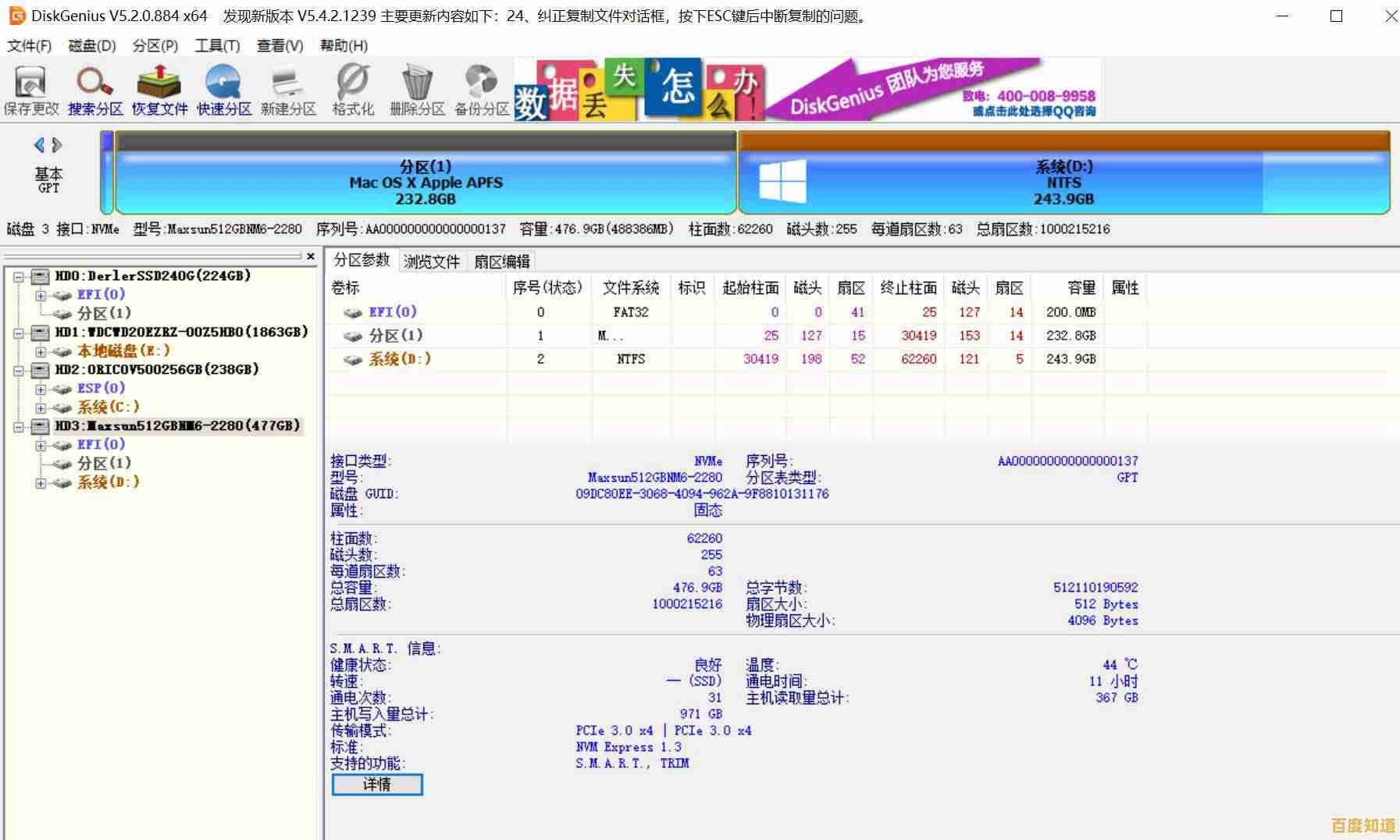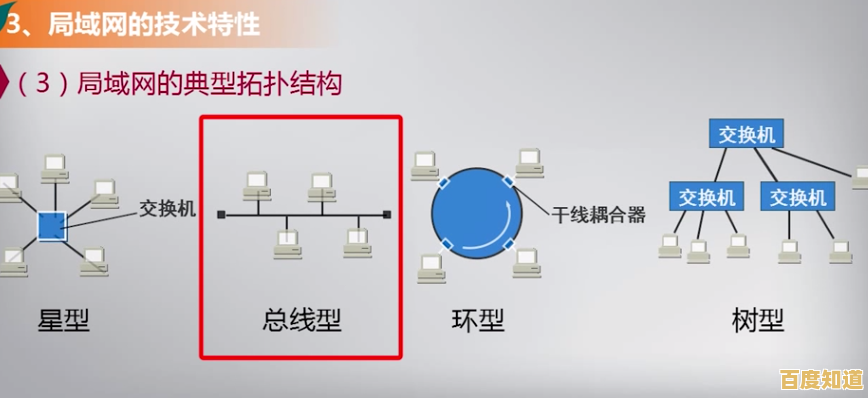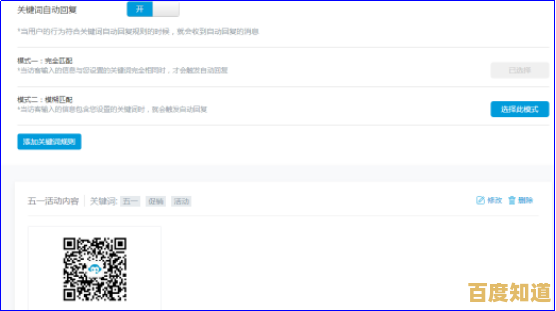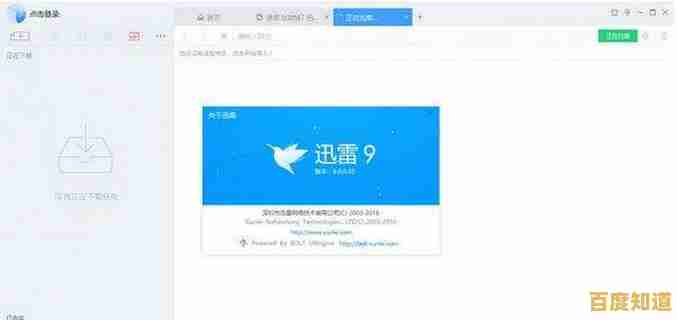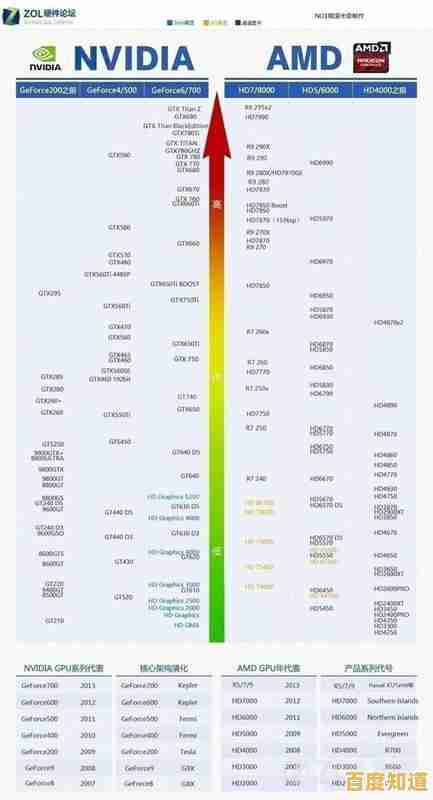如何彻底解决笔记本噪音困扰:静音优化指南与操作建议
- 问答
- 2025-10-29 00:19:09
- 19
静音优化指南与操作建议
笔记本噪音主要来自风扇和硬盘,要解决它,得从软件设置和硬件维护两方面入手。
立刻能做的简单设置(软件层面)
-
调整电源模式(来源:Windows 系统设置) 这是最有效的方法之一,把电源模式从“最佳性能”或“高性能”改为“平衡”或“最佳能效”,高性能模式会让CPU一直高强度工作,风扇自然狂转,平衡模式会根据你的使用情况自动调节,在上网、看文档等轻量任务时,让CPU“休息”,风扇就安静了。
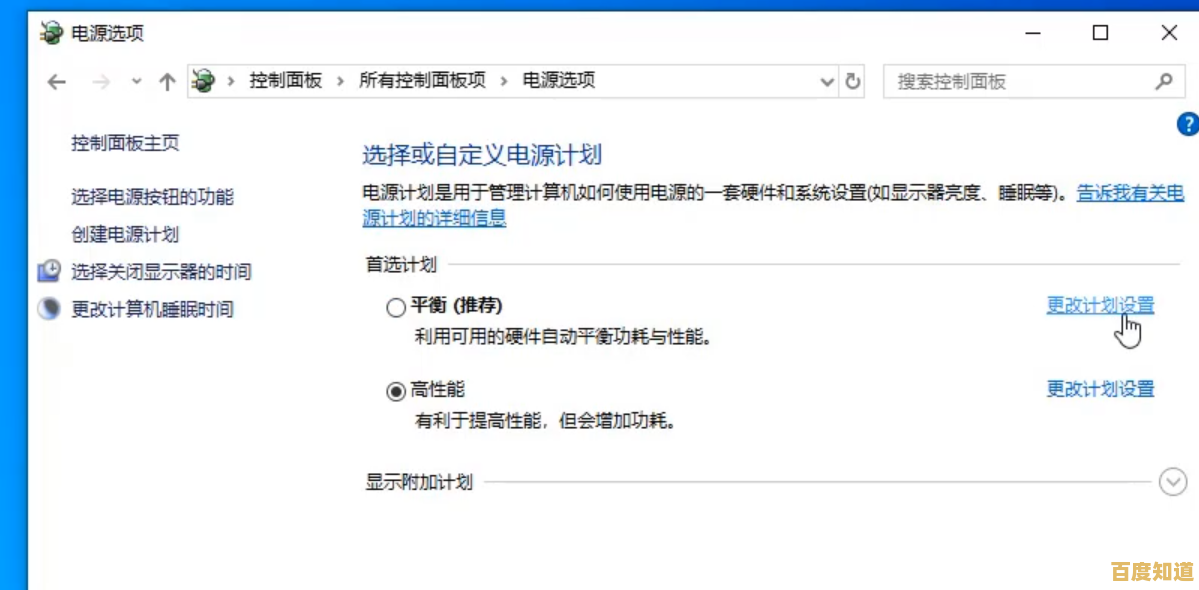
-
检查是什么程序在“捣乱”(来源:任务管理器) 按Ctrl+Shift+Esc打开任务管理器,点击“CPU”或“磁盘”栏排序,看看哪个程序占用资源异常的高,很多时候是一些后台自动更新程序(如Adobe Creative Cloud、Google Update)或某个浏览器标签页(比如一个设计复杂的广告)导致CPU飙升,关掉它们噪音立刻下降。
-
更新或回滚显卡驱动(来源:显卡制造商建议) 有时候新版的显卡驱动可能存在Bug,导致独立显卡无故高负荷运行,可以尝试到NVIDIA或AMD官网下载最新驱动安装,或者如果噪音是更新驱动后出现的,就回滚到旧版本。
需要动手的清洁与优化(硬件与深度软件层面)
-
给笔记本清灰(来源:电脑维护常识) 灰尘是风扇噪音的最大元凶,使用一两年后,散热鳍片和风扇会积满灰尘,导致散热效率降低,电脑只能通过提高风扇转速来降温,如果你会拆机,可以自己用气吹和软毛刷清理;如果不会,最好找专业人士帮忙,清灰效果立竿见影。
-
更换硅脂(来源:DIY爱好者社区) CPU/GPU和散热器之间的导热硅脂久了会干涸,导热能力下降,导致芯片温度高,风扇狂转,如果你的笔记本用了三年以上,清灰后噪音依旧,可以考虑更换新的导热硅脂,这个操作需要一定的动手能力。
-
更换固态硬盘(SSD)(来源:硬件升级方案) 如果你的电脑还在用机械硬盘(HDD),它读写时发出的“咔哒”声和转动声也是噪音来源,换成固态硬盘(SSD)后,不仅彻底消除硬盘噪音,电脑运行速度也会有飞跃提升,这是性价比非常高的升级。

-
使用软件控制风扇转速(来源:第三方工具如SpeedFan、NoteBook FanControl) 有些笔记本BIOS里不提供风扇设置选项,可以尝试使用NoteBook FanControl这类软件,手动设置风扇转速曲线,但要注意,设置过低转速可能导致电脑过热,需要谨慎操作。
调整使用习惯
-
保证散热通畅 不要把笔记本放在沙发、床铺这种柔软表面上使用,这会堵住底部的进风口,最好用笔记本支架或者垫高底部,让空气流通。
-
减少同时运行的程序 同时打开太多软件、浏览器标签,会给CPU带来负担,不用的时候就及时关闭。
什么时候该送修? 如果以上方法都试过了,风扇依然发出异常的嘎嘎声、摩擦声,或者突然变得特别响,可能是风扇轴承损坏,需要联系售后更换风扇了。
本文由步映冬于2025-10-29发表在笙亿网络策划,如有疑问,请联系我们。
本文链接:http://jing.xlisi.cn/wenda/65701.html